- SD內(nèi)存卡無(wú)法讀取小眾實(shí)測(cè)有效果修好成功辦法
- 慧榮量產(chǎn)后在AMI UEFI/BIOS下不能
- U盤(pán)裝系統(tǒng)停在start booting f
- WIN7安裝卡死在更新注冊(cè)表設(shè)置真正處理辦法
- 雷克沙Lexar S75無(wú)損拆解開(kāi)的辦法
- U盤(pán)格式化后數(shù)據(jù)恢復(fù)免費(fèi)辦法圖文教程
- 單U盤(pán)自制引導(dǎo)打開(kāi)多ISO文件辦法思路
- 新電腦UEFI+GPT分區(qū)如何安裝GHOST
- 宏基ACER V5-571重裝系統(tǒng)(安裝系統(tǒng)
- SD卡無(wú)法讀取最完整處理辦法匯總
- U盤(pán)內(nèi)部文件亂碼真正修好處理辦法
- 如何去掉磁盤(pán)寫(xiě)保護(hù)實(shí)測(cè)辦法
推薦系統(tǒng)下載分類(lèi): 最新Windows10系統(tǒng)下載 最新Windows7系統(tǒng)下載 xp系統(tǒng)下載 電腦公司W(wǎng)indows7 64位裝機(jī)萬(wàn)能版下載
win10系統(tǒng)睡眠喚醒后無(wú)法連接wifi的處理方法
發(fā)布時(shí)間:2025-04-27 文章來(lái)源:xp下載站 瀏覽:
| Windows系統(tǒng)是美國(guó)微軟公司以圖形用戶界面為基礎(chǔ)研發(fā)的操作系統(tǒng),主要運(yùn)用于計(jì)算機(jī)、智能手機(jī)等設(shè)備。有WindowsXP、windows7、windows8、windows10、windows11等系列,是全球應(yīng)用最廣泛的操作系統(tǒng)之一。 導(dǎo)讀:(win10系統(tǒng)睡眠喚醒后無(wú)法連接wifi的解決方法)相關(guān)電腦教程分享。 win10系統(tǒng)睡眠喚醒后無(wú)法連接wifi怎么辦?win10系統(tǒng)的睡眠、休眠功能是默認(rèn)打開(kāi)的。當(dāng)用戶在離開(kāi)電腦一段時(shí)間之后,系統(tǒng)會(huì)自動(dòng)的進(jìn)入睡眠狀態(tài),以起到節(jié)能和減少系統(tǒng)硬件損耗的目的。但是有用戶在系統(tǒng)睡眠喚醒之后發(fā)現(xiàn)wifi無(wú)法連接的問(wèn)題,這是怎么回事呢?我們?cè)撊绾谓鉀Q喚醒之后無(wú)法連接wifi的問(wèn)題呢?下面就隨小編一起來(lái)學(xué)習(xí)一下win10系統(tǒng)睡眠喚醒后無(wú)法連接wifi的解決方法吧。 解決方案一1、右鍵點(diǎn)擊開(kāi)始菜單,打開(kāi)控制面板,在查看方式為"類(lèi)別"的狀態(tài)下,點(diǎn)擊"查看網(wǎng)絡(luò)狀態(tài)和任務(wù)",如下圖所示: 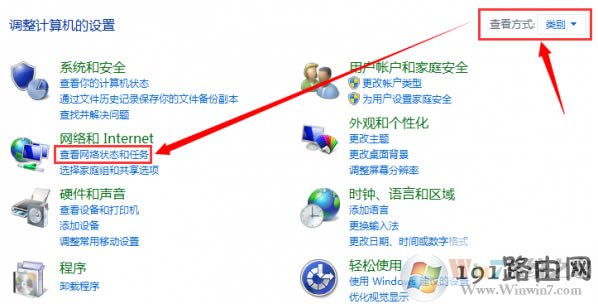 win10系統(tǒng)睡眠喚醒后無(wú)法連接wifi的解決方法圖一 2、接下來(lái)我們點(diǎn)擊"更改適配器設(shè)置",如下圖所示: 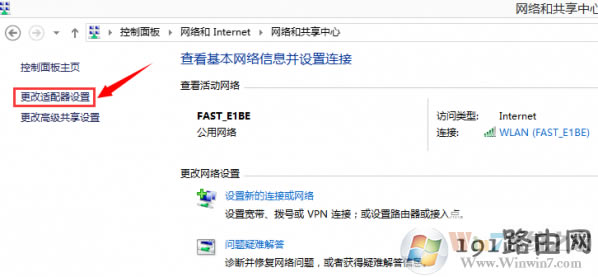 win10系統(tǒng)睡眠喚醒后無(wú)法連接wifi的解決方法圖二 3、經(jīng)過(guò)以上兩步,我們就可以看到電腦的網(wǎng)絡(luò)連接了; 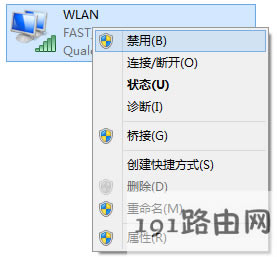 win10系統(tǒng)睡眠喚醒后無(wú)法連接wifi的解決方法圖三 4、我們要找的是WLAN的連接,右鍵點(diǎn)擊它,選擇"禁用",待圖標(biāo)變成灰色后,再次將其"啟用",這樣,無(wú)線網(wǎng)就可以重新連接了。 解決方案二 1、這個(gè)方案是一勞永逸的,依然我們打開(kāi)網(wǎng)絡(luò)連接,找到WLAN的連接,右鍵點(diǎn)擊它,選擇"屬性",打開(kāi)后如下圖所示: 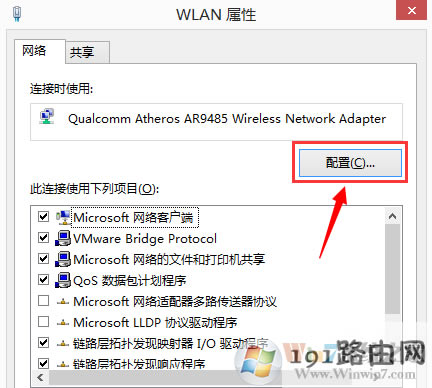 win10系統(tǒng)睡眠喚醒后無(wú)法連接wifi的解決方法圖四 2、然后我們點(diǎn)擊上圖中的"配置",在彈出的窗口中切換到"電源管理"選項(xiàng)卡,如下圖所示: 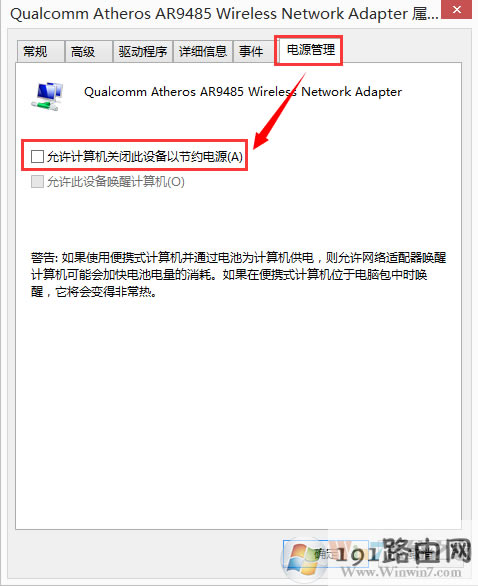 win10系統(tǒng)睡眠喚醒后無(wú)法連接wifi的解決方法圖五 3、將"允許計(jì)算機(jī)關(guān)閉此設(shè)備以節(jié)約電源"前面的勾去掉,然后點(diǎn)擊確定即可。 解決方案三 1、首先在win10系統(tǒng)右鍵單擊托盤(pán)中的wifi圖標(biāo),選擇“打開(kāi)網(wǎng)絡(luò)和共享中心”,打開(kāi)后,在左側(cè)選擇“更改適配器設(shè)置”。右鍵點(diǎn)擊wlan,選擇“禁用”,之后圖標(biāo)變成灰色。 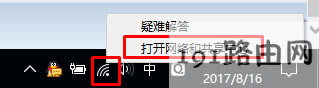 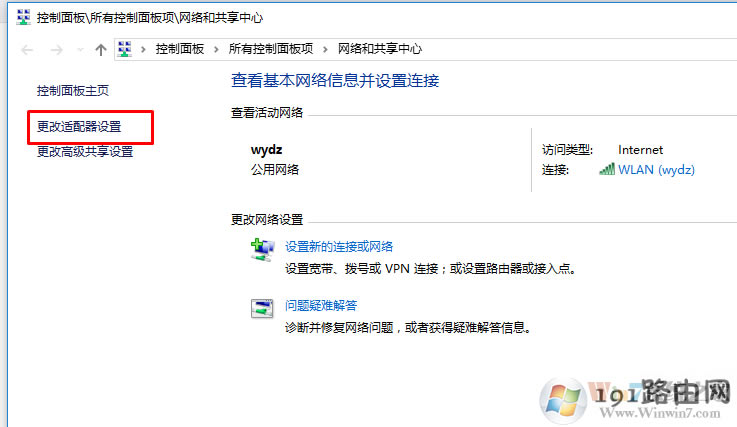  win10系統(tǒng)睡眠喚醒后無(wú)法連接wifi的解決方法 2、接著再次右鍵點(diǎn)擊灰色的wlan,選擇“啟用”,這是會(huì)有一個(gè)簡(jiǎn)短的連接過(guò)程。之后可以看到wifi恢復(fù)連接狀態(tài)。如果想一勞永逸的解決問(wèn)題,可以右鍵點(diǎn)選WLAN(或無(wú)線網(wǎng)),選擇“屬性”。 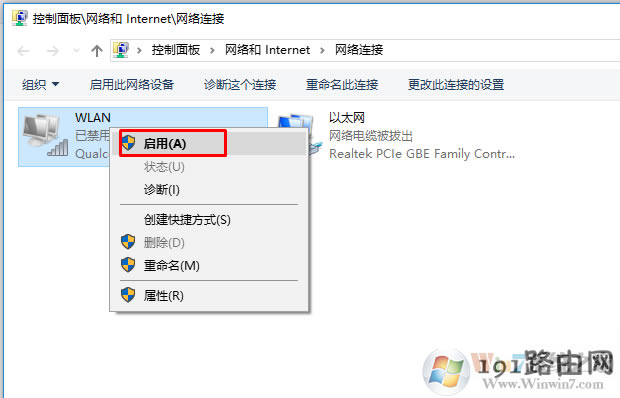 3、然后在打開(kāi)的WLAN屬性窗口中選擇“配置”:再在打開(kāi)的窗口中選擇“電源管理”選項(xiàng)卡:取消對(duì)“允許計(jì)算機(jī)關(guān)閉此設(shè)備以節(jié)約電源”的勾選,再點(diǎn)擊“確定”即可。 最后需要提醒大家注意的就是在進(jìn)行上述操作之前要先確保無(wú)線路由器是正常狀態(tài)。對(duì)于其他不正常電腦待機(jī)后喚醒后連不上wifi的現(xiàn)象可能還需要其他操作。 總結(jié):以上就是win10系統(tǒng)睡眠喚醒后無(wú)法連接wifi的解決方法了,希望對(duì)大家有幫助 |

